Primo sguardo a Microsoft Edge Preview per Android
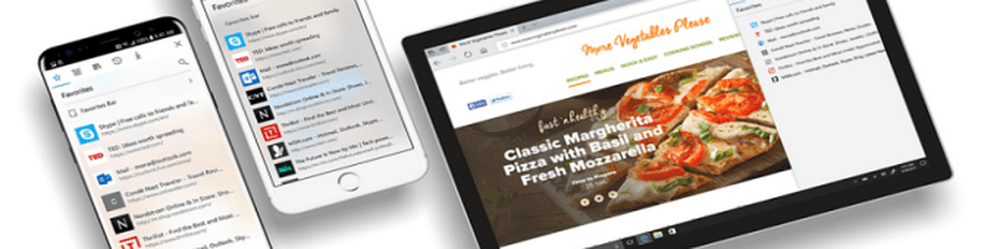
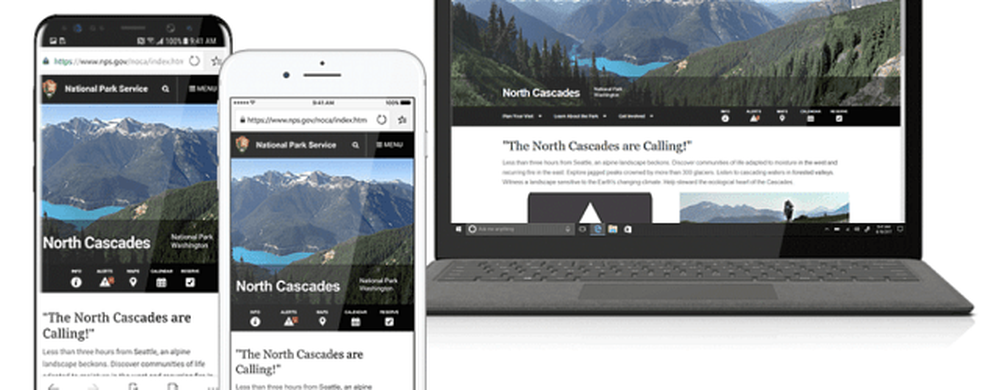
Anteprima Microsoft Edge per Android
L'obiettivo di Edge su Android è fornire un'esperienza coerente tra il PC e il telefono. Dopo aver installato l'app, puoi accedere con il tuo account Microsoft che ti permetterà di sincronizzare preferiti, impostazioni e altri elementi tra i tuoi dispositivi. Puoi anche opt-in per condividere la cronologia di navigazione con Microsoft, ma non devi e puoi cambiare idea e tornare indietro in entrambe le direzioni in Impostazioni.
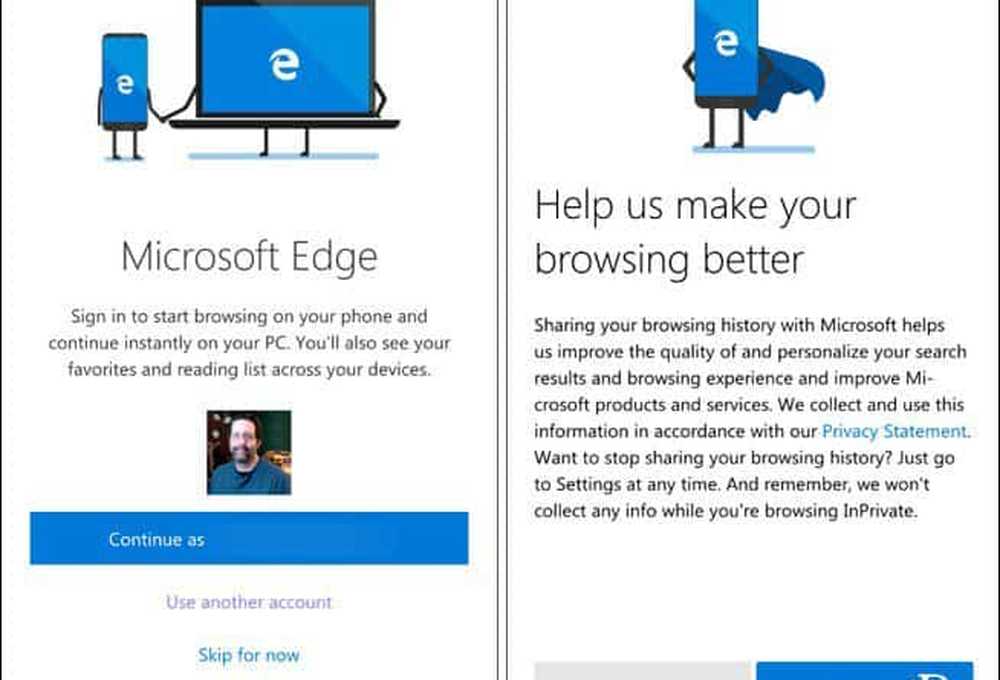
La schermata iniziale predefinita ha una casella di ricerca e icone per i siti visitati di frequente. Ovviamente, il motore di ricerca predefinito è Bing, ma puoi modificarlo su Google in Impostazioni. La casella di ricerca fornisce anche uno scanner QR / Barcode e la ricerca vocale. È possibile accedere a una di queste funzioni toccando l'icona appropriata sul lato destro della casella.
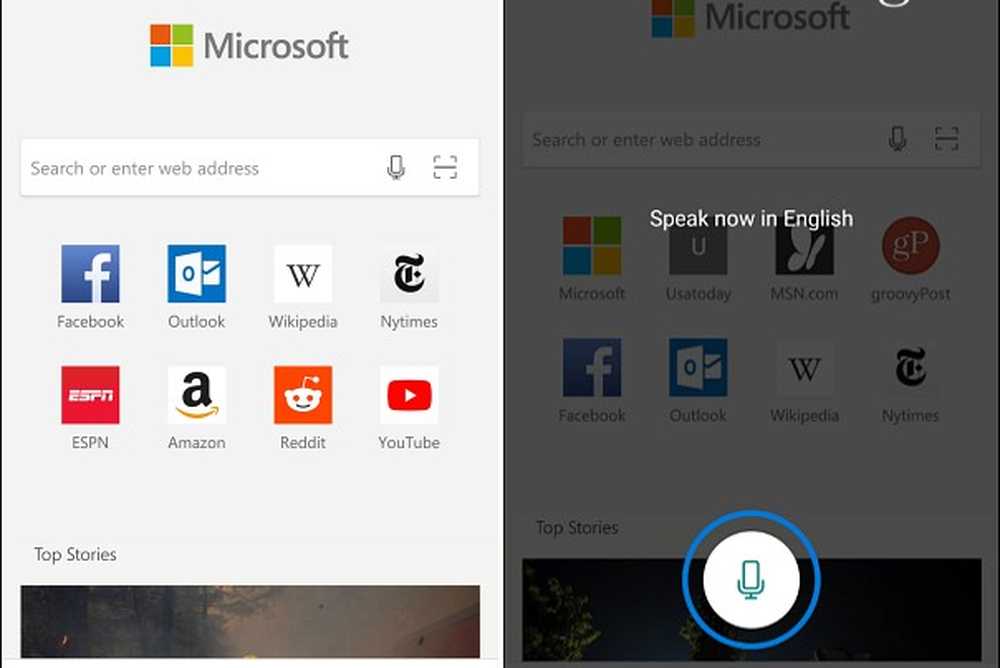
Gli utenti di Edge su Windows 10 dovrebbero anche avere familiarità con la navigazione InPrivate. L'utilizzo di questa impostazione impedirà la raccolta di tutti i tuoi dati personali. Puoi accedervi toccando l'icona Opzioni o ellissi "... "Nell'angolo in basso a destra. Dal menu Opzioni, puoi anche scegliere Impostazioni e altre opzioni come trovare il testo su una pagina e aprire una nuova scheda.
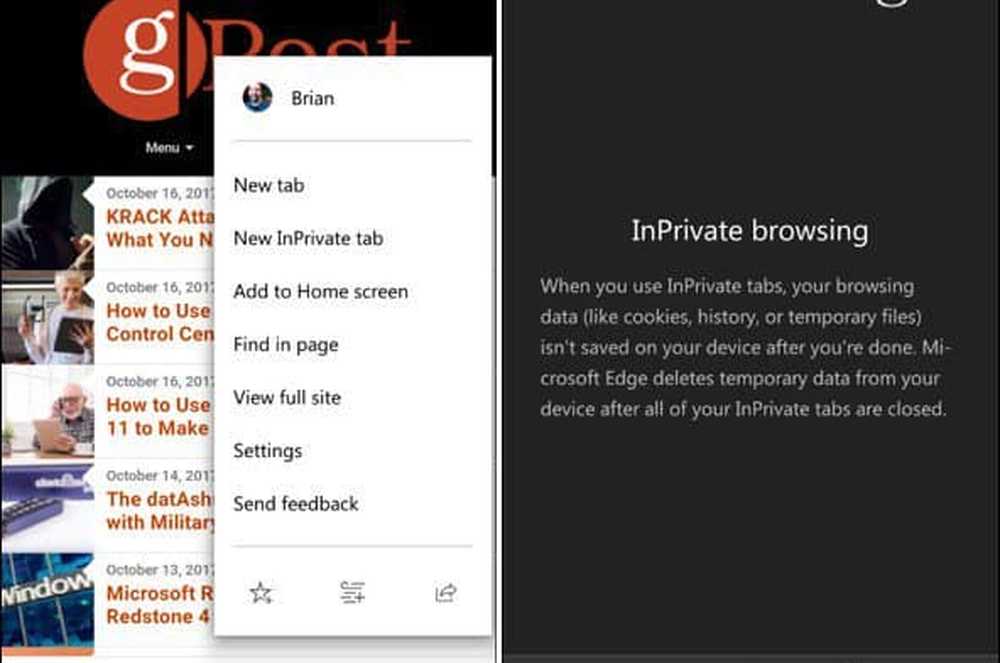
Con Edge per Android, è anche possibile utilizzare la funzionalità Continua su PC che consente di spostare i collegamenti tra il telefono e il desktop. Mentre su una pagina tocca l'icona del telefono in basso. Quindi è possibile aprire la pagina in Edge sul PC o inviarla come collegamento al Centro operativo. È presente anche il noto Edge Hub. Per accedervi tocca l'icona a forma di stella a destra della barra degli indirizzi e lì vedrai la cronologia recente e i preferiti.
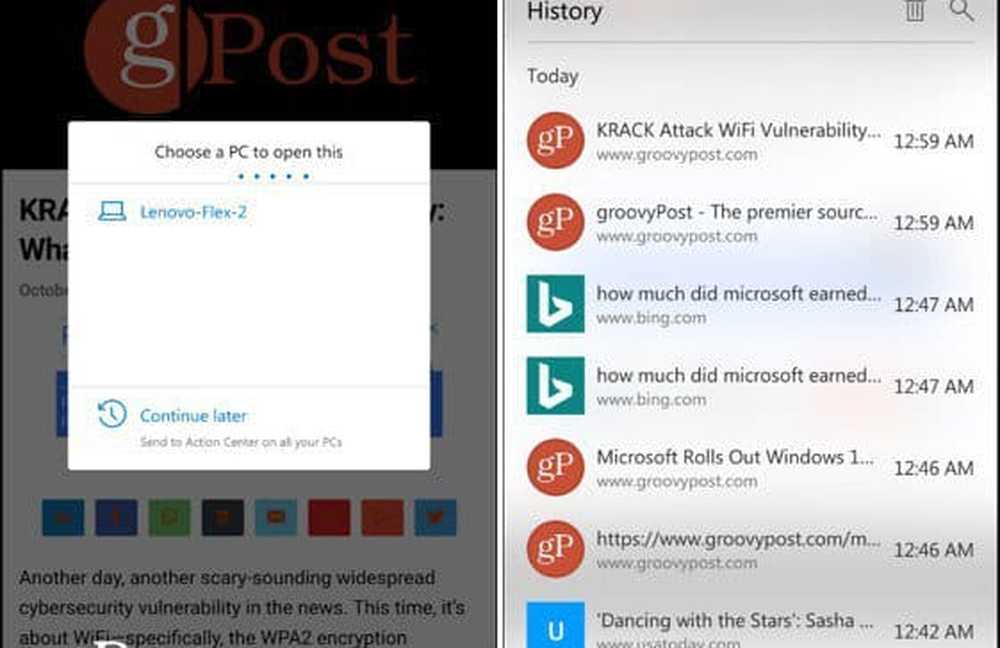
Se hai familiarità con Edge su Windows 10, l'utilizzo della versione mobile sarà un gioco da ragazzi su Android o iOS. Ha funzionato bene per me finora durante la mia prova. L'interfaccia è più reattiva su Android Oreo contro Marshmallow. Ma c'è da aspettarselo perché l'hardware del mio Nexus 6P è più potente del telefono Marshmallow. Tieni presente che al momento è ancora un'anteprima e altre funzionalità verranno aggiunte in futuro.
Pronto per iniziare a provarlo? Installa Microsoft Edge Preview da Google Play Store e dopo averlo usato per un po 'facci sapere cosa ne pensi nella sezione commenti qui sotto.




